- フルセットダウンロード商品¥ 300
- 耳かきセットダウンロード商品¥ 200
- 耳かきアクセダウンロード商品¥ 100





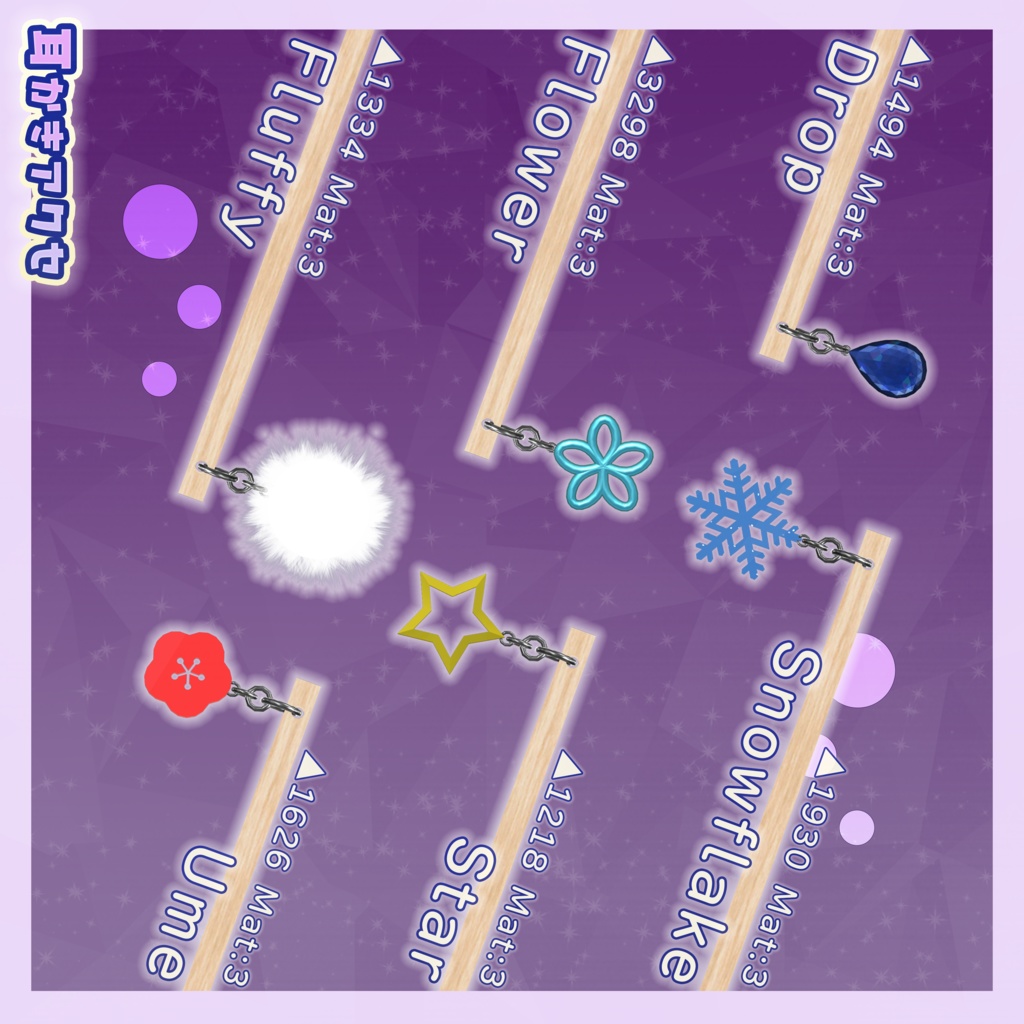
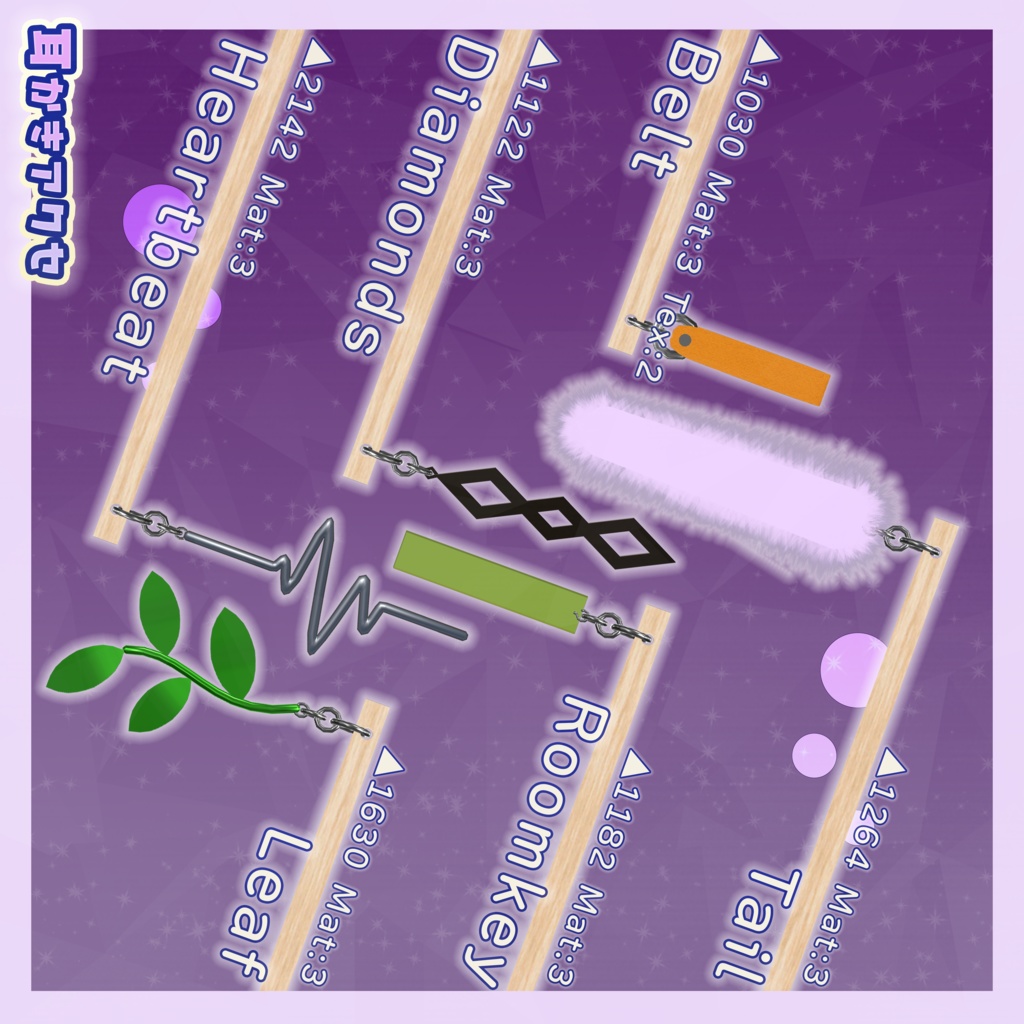
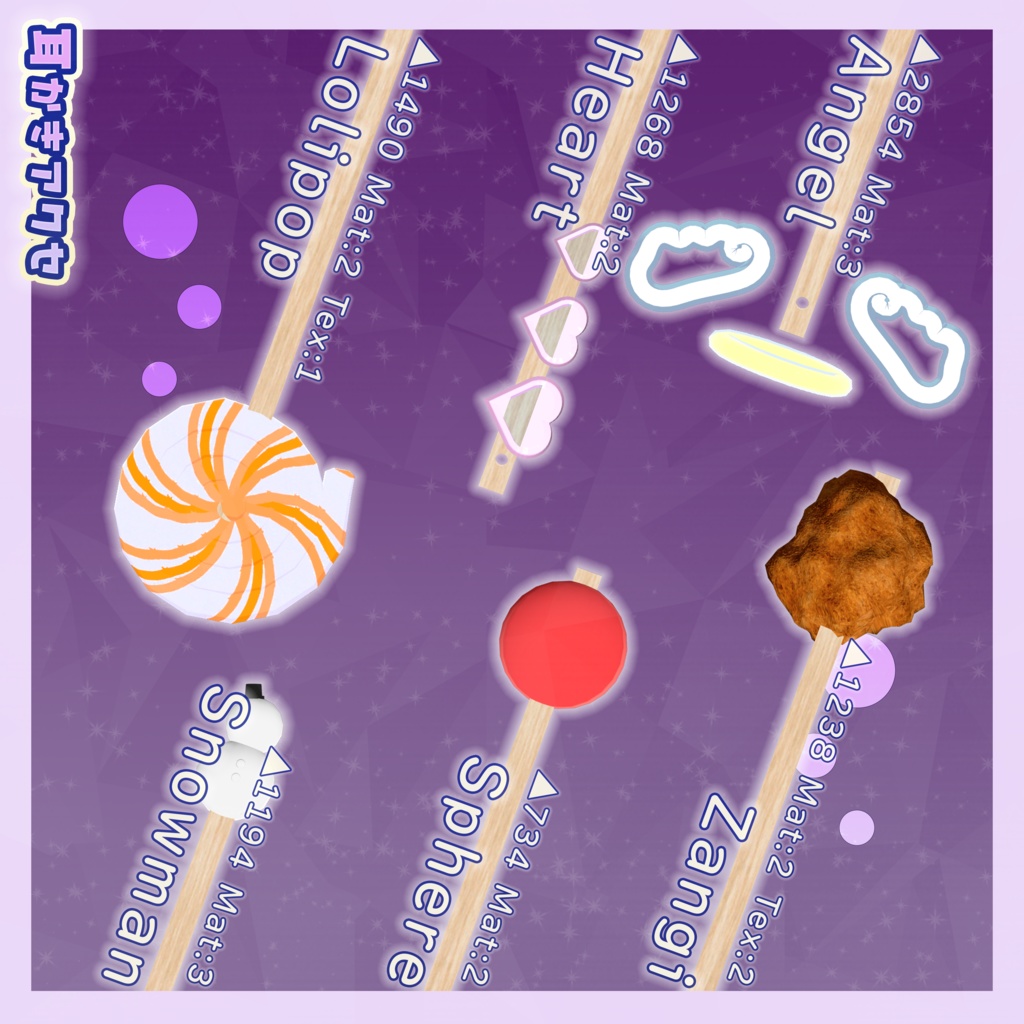
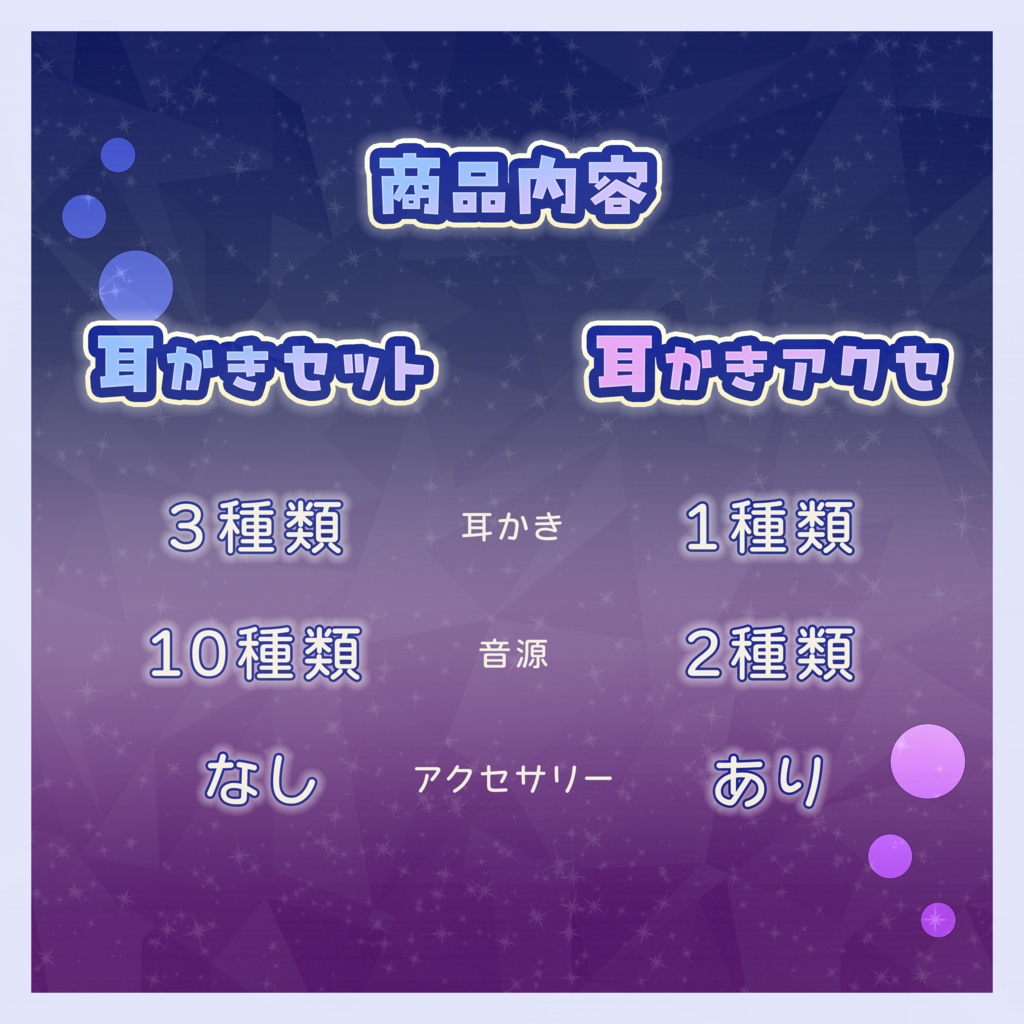
【フルセット】¥300 耳かきセットと耳かきアクセどっちも入り!癒しも個性も欲しいあなたに! 【耳かきセット】¥200 竹・ステンレス・ゴム耳かきのセットです。10種類の音源付き! アバターやワールドに配置してお使いください。 【耳かきアクセ】¥100 18種類の耳かき用アクセサリーを詰め合わせました。一部のモデルはPBでゆらゆら動きます! 改変用マテリアルで好きな色に変更することも可能! こちらはアバター専用のモデルです。 どちらの商品も通常のPrefabとModular Avatar設定済みのPrefabを同梱しています。自分に合った方をお使いください!
商品詳細
【耳かきセット】 ◇合計使用数 3247ポリゴン Material:4 Texture:1 AudioSource:5 - TakeMimikaki(竹耳かき) 628ポリゴン Material:2 Texture:1 AudioSource:2 - GomuMimikaki(ゴム耳かき) 2201ポリゴン Material:1 AudioSource:2 - StainlessMimikaki(ステンレス耳かき) 418ポリゴン Material:1 AudioSource:1 【耳かきアクセ】 モデルが沢山あるため詳細は商品画像をご覧ください。 すべてのモデルが3500ポリゴン以下・3マテリアル以下で作られています。
内容物
【耳かきセット】 ・FBXファイル ・Material ・Texture ・animファイル ・Expression Parameters ・Expressions Menu ・FX Animator ・ExMenu用アイコン画像 ・mp3ファイル×10 【耳かきアクセ】 ・FBXファイル ・Material ・Texture ・mp3ファイル×2
推奨ツール
・lilToon【必須】 https://lilxyzw.booth.pm/items/3087170 すべての耳かきモデルに使用しています。梵天や一部の耳かきアクセにはlilToonFurを使用しています ・Modular Avatar https://modular-avatar.nadena.dev/ja/ すぐに使いたい方向けです。自分で設定する場合は無くても問題ありません ・lilycalInventory https://lilxyzw.github.io/lilycalInventory/ 簡単にアイテムのオンオフやメニューを作ることができるツールです
使い方
【耳かきセット】 ◇すぐに使いたい場合(アバター) 1:lilToonをインポートします 2:ModularAvatarをインポートします 3:MimikakiSet.unitypackageをインポートします 4:Assets > Mitorie > MimikakiSet の中にある"MimikakiSet_MA"をアバター直下に配置します 5:右手に耳かきが配置されるので、適切な位置(手のひらの上など)に配置してください 6:設定完了です。アップロードするとExMenuに"Mimikaki"のメニューが追加されています ◇すぐに使いたい場合(ワールド) 1:lilToonをインポートします 2:MimikakiSet.unitypackageをインポートします 3:Assets > Mitorie > MimikakiSet > World の中にある"MimikakiSet_World"を配置します 4:置きたい場所に位置を調整して完了です。手持ちの設定は既にしているため、位置調整だけでOKです ◇自分で設定する場合 1:lilToonをインポートします 2:MimikakiSet.unitypackageをインポートします 3:Assets > Mitorie > MimikakiSet の中にあるPrefabをアバターまたはワールドに配置してください 4:オンオフを切り替えたい場合、 Assets > Mitorie > MimikakiSet > Animation の中にあるものを使用するか、ツール(https://yagihata.booth.pm/items/2278448)を使用してください(アバターのみ) +音源を変更したい場合 1:配置した耳かきの中にある"Audiosource_1"または"Audiosource_2"を開きます 2:Inspector内のAudioSourceの中にあるAudioClipを変更することで音源が変更できます 【耳かきアクセ】 ◇すぐに使いたい場合 1:lilToonをインポートします 2:ModularAvatarをインポートします 3:MimikakiAccessory.unitypackageををインポートします 4:Assets > Mitorie > MimikakiAccessory > Prefab_MA の中にあるモデルから好きなものをアバター直下に配置します 5:左手付近に耳かきが配置されるので、適切な位置(手のひらの上など)に配置してください 6:設定完了です。アップロードすると左手に耳かきを持った状態になります +オンオフを切り替えたい場合 7:lilycalInventoryをインポートします 8:オンオフを切り替えたいモデルを選択し、コンポーネントを追加(Add Component)から Li Prop を選択します 9:設定完了です。アップロードするとExMenuからオンオフを切り替えできるようになります +右手に持たせたい場合 位置調整で耳かきを右手に移動させ、各Prefabにある MA Bone Proxy の中の Bone reference をLeft HandからRight Handに変更してください +見た目(マテリアル)を変えたい場合 Assets > Mitorie > MimikakiAccessory > Material の中にあるマテリアルを自由に置き換えてください ◇自分で設定する場合 1:lilToonをインポートします 2:MimikakiAccessory.unitypackageををインポートします 3:Assets > Mitorie > MimikakiAccessory > Prefab_Normal の中にあるモデルを自由に配置してください
バージョン
2024/03/21 ver1.0 2024/03/23 ver1.1 ・"MimikakiSet_MA"を入れたアバターのアップロードに失敗する問題を修正 ・Unity 2019用のunitypackageを追加 ・通常Prefabの音の聞こえる範囲を修正 2024/04/25 ver1.2 ・ワールド用Prefabを追加 2025/03/11 ver2.0 ・耳かきアクセの追加 ・耳かきの音の聞こえる範囲を調整
利用規約
・モデルの改変、改造:許可します ・個人利用:営利、非営利目的どちらも許可します ・法人利用:「みーりゃ」までご連絡ください ・性的、暴力的表現:許可します(ただし棲み分けは行うこと) ・政治、宗教活動:許可しません ・Public用のモデルに組み込み:違法性がなければ可能です ・第三者への再配布:相手側が本モデルを購入している場合は可能です ・クレジット表記:不要ですが、あると嬉しいです(あると見に行きます)









